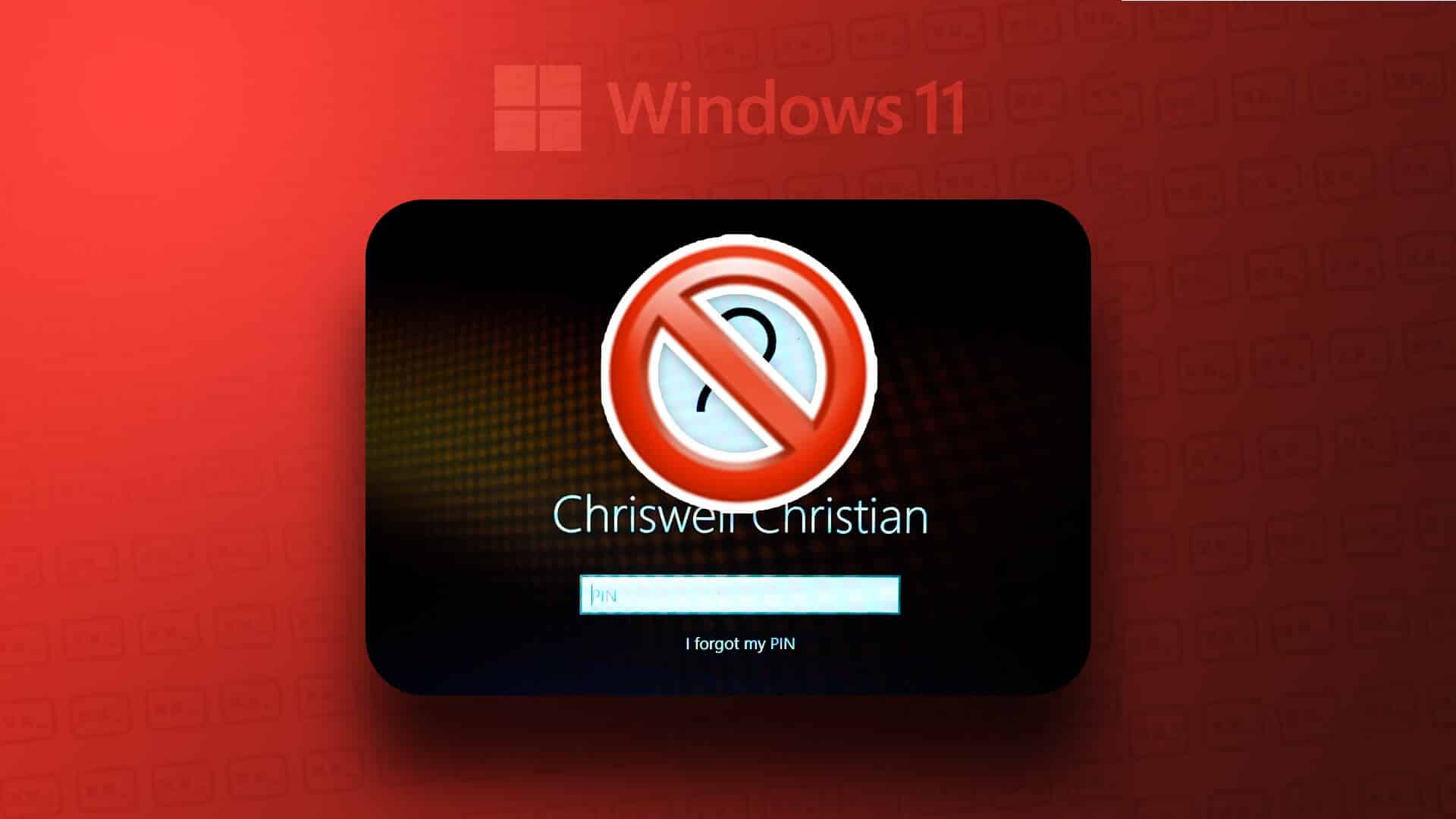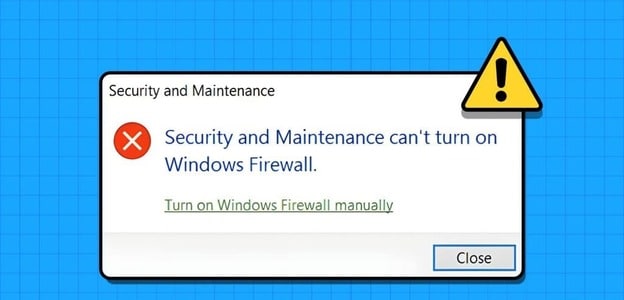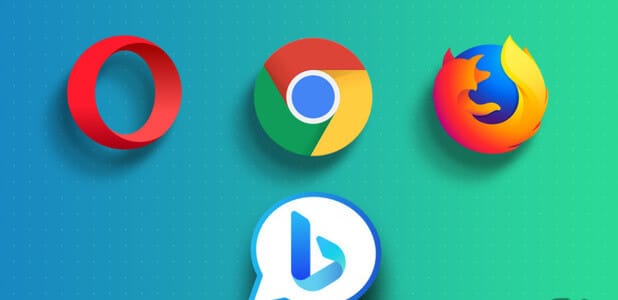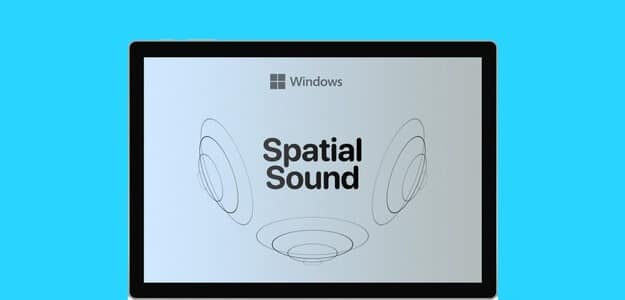Aplikasi crash dan crash bisa menjadi masalah terburuk yang pernah ada! Karena itu, Anda kehilangan kemajuan serta beberapa data penting untuk Anda. Anda mungkin berpikir bahwa satu-satunya cara untuk mengaktifkan dan menjalankan aplikasi adalah dengan membukanya lagi. Ini mungkin mudah, namun seringnya aplikasi mogok di PC Anda berarti alur kerja yang mengganggu dan kehilangan data.

Ada banyak alasan mengapa aplikasi mungkin mogok di Windows, mulai dari: Pembaruan Windows Buruk untuk kesalahan sistem yang fatal. Jika solusi biasa seperti memperbarui atau menginstal ulang aplikasi tidak membantu, coba terapkan perbaikan yang tercantum di bawah ini untuk menyelamatkan diri Anda dari crash aplikasi yang berulang.
1. PEMINDAIAN SFC
File sistem yang rusak dapat bertanggung jawab atas semua jenis kerusakan dan kesalahan yang terjadi pada Windows. Untungnya, Windows memiliki pemindai SFC (System File Checker) untuk menemukan dan memperbaikinya secara mandiri. Begini caranya.
Perlengkapan 1: Buka menu Awal , Dan ketik cmd untuk membuka prompt perintah. Cari "Jalankan sebagai administratorUntuk membukanya dengan hak admin.
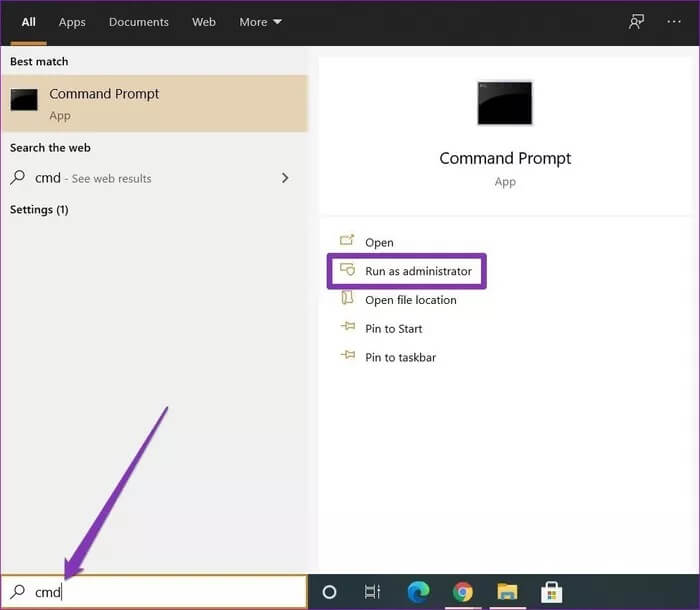
Perlengkapan 2: Ketik perintah yang disebutkan di bawah ini dan tekan Enter.
SFC / scannow
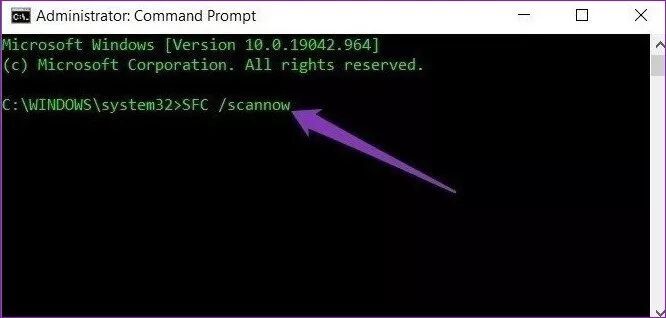
Tunggu prosesnya selesai dan kemudian restart komputer Anda untuk melihat apakah aplikasi berfungsi dengan baik sekarang.
2. Setel ulang aplikasi
Terkadang, pembaruan yang buruk atau salah dapat membuat aplikasi tidak stabil. Jadi, jika masalah kerusakan aplikasi hanya terbatas pada satu atau dua aplikasi, Anda dapat mencoba mengatur ulang untuk melihat apakah itu menyelesaikan masalah. Baca terus untuk mengetahui cara mengatur ulang aplikasi di Windows 10.
Perlengkapan 1: Tekan Tombol Windows + I untuk membuka Pengaturan. Pergi ke Aplikasi.
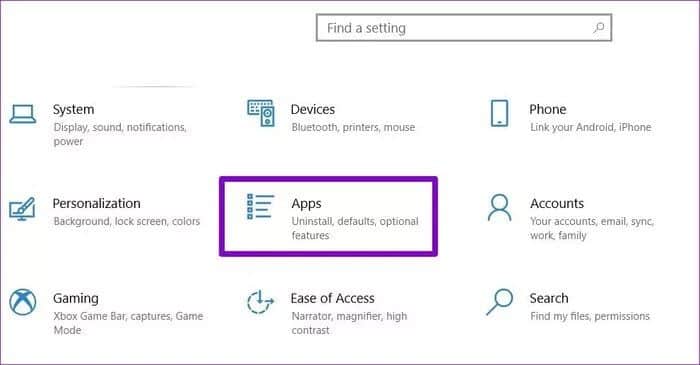
Perlengkapan 2: Pilih Aplikasi & Fitur di sebelah kiri Anda. Gulir ke bawah untuk menemukan aplikasi yang mengganggu dan klik Lanjutan. Di sana, klik tombol Mengatur ulang.
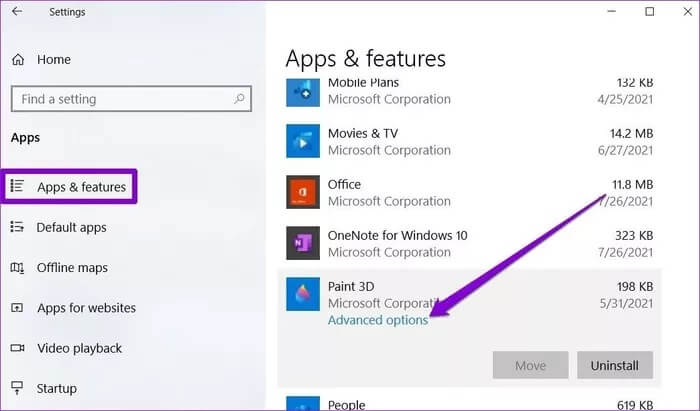
Perhatikan bahwa menyetel ulang aplikasi akan menghapus semua data aplikasi. Setelah ini selesai, restart komputer Anda untuk melihat apakah masalah crash aplikasi telah teratasi.
3. Atur ulang PROSES TOKO MICROSOFT
diketahui itu Hapus cache Untuk Microsoft Store membantu memecahkan masalah crash aplikasi pada Windows 10. Oleh karena itu, jika mengatur ulang aplikasi tidak membantu, saatnya untuk mengatur ulang proses Microsoft Store itu sendiri.
Perlengkapan 1: Buka menu Awal , Dan ketik cmd untuk membuka prompt perintah. Cari "Jalankan sebagai administratorUntuk membukanya dengan hak admin.
Perlengkapan 2: Di konsol, ketik WSReset.exe dan tekan Enter.
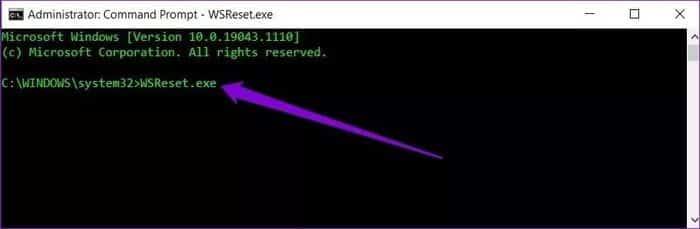
Ini akan memulai ulang Microsoft Store. Sekarang lanjutkan dan lihat apakah masalah crash aplikasi masih ada.
4. DAFTAR UNTUK APLIKASI WINDOWS
Jika komputer Anda memiliki beberapa akun pengguna, dan jika masalah aplikasi mogok disebabkan oleh salah satu akun pengguna Windows yang bentrok, Anda dapat mencoba mendaftarkan ulang kepemilikan Windows Store pada akun yang Anda gunakan. Begini caranya.
Perlengkapan 1: Tekan Tombol Windows + E untuk menjalankan Penjelajah Berkas dengan cepat. Sekarang pergi ke C:>ProgramFiles. Selanjutnya, alihkan ke tab View dan centang kotak Hidden items jika belum ada.
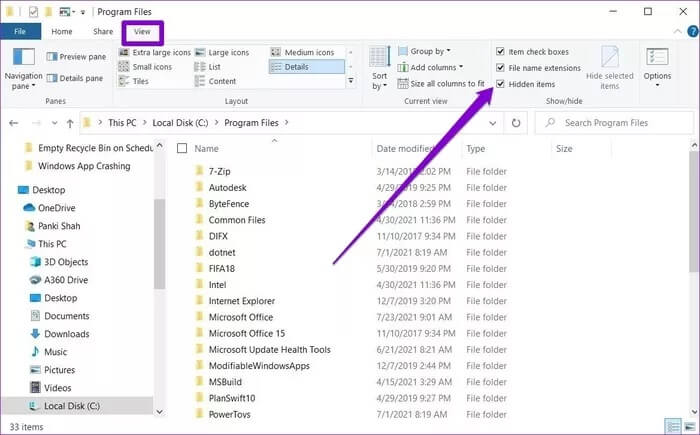
Perlengkapan 2: Sekarang, klik kanan pada folder WindowsApps dan pilih Properties. Sekarang buka tab Keamanan dan klik Lanjutan.
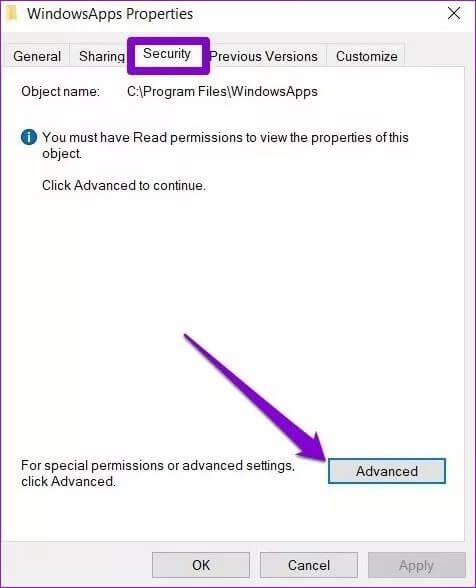
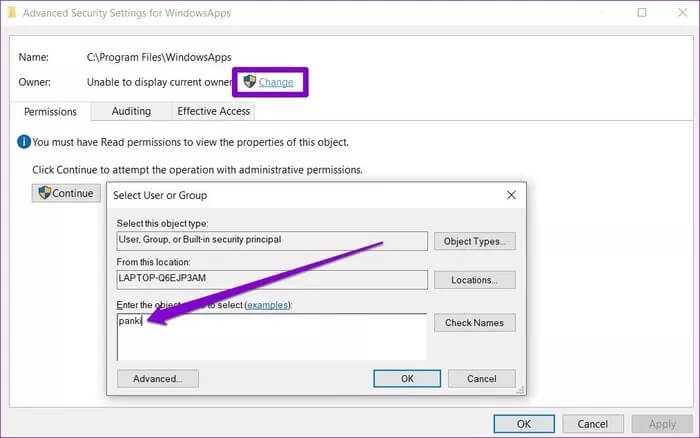
Perlengkapan 4: Buka jendela properti untuk folder WindowsApps dan pergi ke pengaturan keamanan lanjutan. Di bawah tab Izin, klik tambahan.
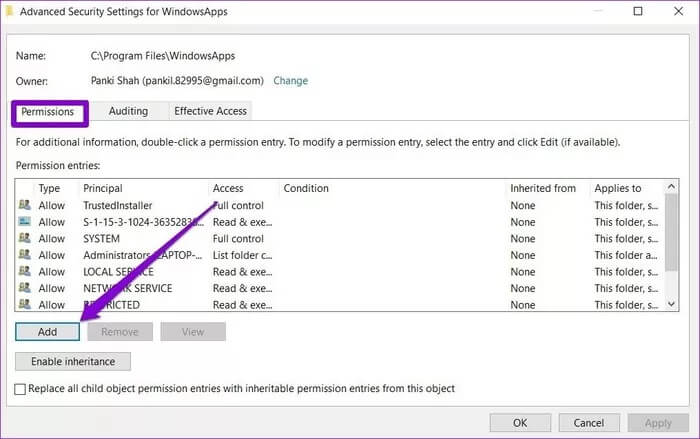
Perlengkapan 5: Di jendela berikutnya, klik Pilih manajer dan ketik nama pengguna Anda. Lalu klikbaik. Selanjutnya, berikan semua izin dengan mencentang kotak yang bertuliskan Kontrol Penuh dan klik OK.
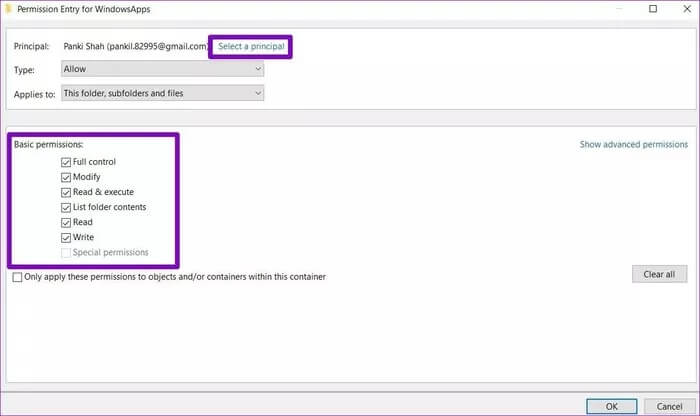
6: Sekarang tekan Tombol Windows + X Untuk membuka daftar tautan cepat dan pilih Windows PowerShell (Administrator) dari daftar. Di jendela PowerShell, rekatkan perintah yang diberikan di bawah ini dan tekan Enter.
Dapatkan-AppXPackage | Foreach {Add-AppxPackage -DisableDevelopmentMode -Daftar “$($_.InstallLocation)AppXManifest.xml”}

Setelah ini selesai, restart komputer Anda dan lihat apakah masalahnya sudah hilang sekarang.
5. Periksa virus atau malware
Jika komputer Anda dipengaruhi oleh malware atau virus dari beberapa jenis, itu dapat memaksa aplikasi di komputer Anda mogok dengan cara yang tidak jelas. Oleh karena itu, yang terbaik adalah memindai komputer Anda dari malware apa pun dengan melakukan pemindaian cepat. Jika Anda sudah menginstal antivirus, gunakan untuk memindai komputer Anda. Jika tidak, Anda dapat mengandalkan Windows Defender dibangun untuk melakukan pekerjaan.
6. Nyalakan DISM
Jika solusi di atas tidak membantu Anda, Anda dapat mencoba DISM , yang merupakan singkatan dari Deployment Image Service and Management. Seperti pemindaian SFC, DISM adalah alat sistem lain yang dirancang untuk memperbaiki gambar dan file sistem di Windows. Berikut cara menggunakannya.
Perlengkapan 1: Buka menu Awal , dan ketik cmd untuk membuka prompt perintah. Cari "Jalankan sebagai administratorUntuk membukanya dengan hak admin.
Perlengkapan 2: Ketik perintah yang tercantum di bawah ini dan tekan Enter.
DISM / Online / Pembersihan-Gambar / CheckHealth
DISM / Online / Cleanup-Image / ScanHealth
DISM / Online / Cleanup-Image / RestoreHealth
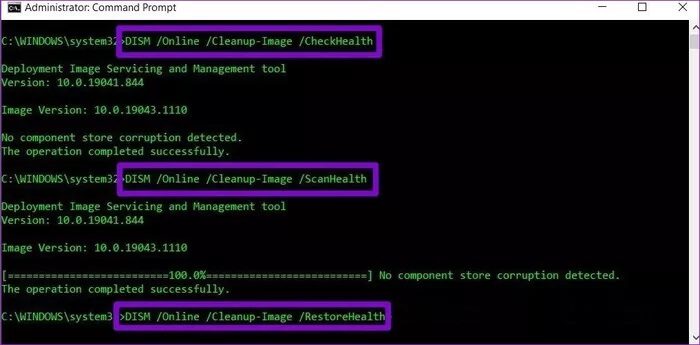
Setelah menerapkan perintah di atas, mulai ulang komputer Anda dan lihat apakah aplikasi berfungsi dengan baik sekarang.
Perbaiki kesalahan itu
Idealnya, mencoba solusi di atas akan memperbaiki masalah mogok aplikasi pada Windows 10. Selain itu, perbarui Windows Anda secara teratur karena pembaruan ini sering kali membawa perbaikan untuk masalah ketidakstabilan atau kerusakan besar.